Actividades de tecnología e informática para grado noveno. Educación en línea
lunes, 6 de marzo de 2023
USO DE LAS HERRAMIENTAS CORTAR,SOLDAR
EJERCICIO DE REPASO
1. CON LAS FIGURAS PREDISEÑADAS QUE ESTAN EN LA CAJA DE HERRAMIENTAS PARTE IZQUIERDA ESCOGEMOS EL CIRCULO Y REALIZAMOS DOS CÍRCULOS PERFECTOS, PARA ESTE CASO CON CLIC SOSTENIDO Y LA TECLA CTRL OPRIMIDA REALIZAMOS UNO PERFECTO.VAMOS A REALIZAR UNOS OJOS.
2. LUEGO REALIZAMOS DOS CÍRCULOS PEQUEÑOS, Y DAMOS COLOR.
3. SELECCIONAMOS TODO Y DAMOS CLIC DERECHO AGRUPAR.
4. REALIZAMOS DOS CUADRADOS PERFECTOS, LOS UBICAMOS DE MODO QUE SE INTERCEPTEN SELECCIONAMOS LOS 2 CUADRADOS Y DAMOS CLIC EN LA BARRA DE PROPIEDADES Y SELECCIONAMOS SOLDAR, DE ESTA MANERA SE UNIRÁN LOS CUADRADOS.
5. VAMOS A REALIZAR UNA PIRÁMIDE DE 7 PISOS, CON LAS HERRAMIENTAS VISTAS.
6. VAMOS A REALIZAR UNA PALMA, CON LA HERRAMIENTA RECORTAR, HACEMOS DOS ÓVALOS UNO MAS ANCHO QUE EL OTRO Y LOS COLOCAMOS DE MANERA QUE SE INTERCEPTEN COMO SE MUESTRA EN LA FIGURA, SELECCIONAMOS LOS 2 ÓVALOS Y DAMOS RECORTAR, QUE SE ENCUENTRA AL LADO DE SOLDAR, Y RETIRAMOS EL OVALO DE ABAJO, DE ESTA MANERA QUEDA HECHA UNA HOJA DE LA PALMA.LAS DEMÁS LO QUE SE HACE ES COPIAR Y PEGAR.
7. LAS SOLDAMOS LAS CUATRO HOJAS Y APLICAMOS COLOR Y REALIZAMOS EL TALLO.
8. REALIZAR UNA FLOR, SE HACE EL CIRCULO CENTRAL, Y SUS 6 HOJAS LAS CUALES SE COLOCAN DISTRIBUIDAS UNIFORMEMENTE, PERO NUESTRO CIRCULO QUEDO TAPADO, PARA ELLO SELECCIONAMOS TODAS LAS HOJAS, MENU ORGANIZAR, ORDEN, HACIA ATRAS DE LA CAPA, SI DESEAN SOLDAR LAS HOJAS LO PUEDEN HACER., REALIZAR EL TALLO.

ACTIVIDAD TRABAJO PERSONAL
Desarrollar un dibujo (paisaje) aplicando las herramientas vistas en clase.


USO DE LA HERRAMIENTA BEZIER,MANO ALZADA Y FORMA
EJERCICIO UTILIZANDO LA HERRAMIENTA BEZIER Y MANO ALZADA

2. CON LA HERRAMIENTA MANO ALZADA REALIZAREMOS 3 FIGURAS GEOMÉTRICAS, UN CUADRADO, UN TRIANGULO Y UN POLÍGONO, APLICAREMOS COLOR A CADA FIGURA (CONTORNO Y RELLENO).
3. a). REALIZAREMOS UN CUADRADO CON CUALQUIER HERRAMIENTA BEZIER O MANO ALZADA
 b).LO SELECCIONAMOS Y VAMOS A LA HERRAMIENTA FORMA
b).LO SELECCIONAMOS Y VAMOS A LA HERRAMIENTA FORMA  , LA SEGUNDA EN LA CAJA
DE HERRAMIENTAS, SELECCIONAMOS
EL CUADRADO, APARECERÁN UNOS CUADROS AZULES, INDICA QUE YA ESTÁN
SELECCIONADOS LOS NODOS, ESTE CUADRADO ESTA COMPUESTO X 4 NODOS, YO
PUEDO ELIMINAR O ADICIONAR UN NODO DANDO DOBLE CLIC. VAMOS ADICIONAR 6
NODOS PARA REALIZAR UNA ESTRELLA DE 5 PUNTAS.
, LA SEGUNDA EN LA CAJA
DE HERRAMIENTAS, SELECCIONAMOS
EL CUADRADO, APARECERÁN UNOS CUADROS AZULES, INDICA QUE YA ESTÁN
SELECCIONADOS LOS NODOS, ESTE CUADRADO ESTA COMPUESTO X 4 NODOS, YO
PUEDO ELIMINAR O ADICIONAR UN NODO DANDO DOBLE CLIC. VAMOS ADICIONAR 6
NODOS PARA REALIZAR UNA ESTRELLA DE 5 PUNTAS.

4. REALIZAREMOS UN CUADRADO CON CUALQUIER HERRAMIENTA BEZIER O MANO ALZADA LO SELECCIONAMOS Y VAMOS A LA HERRAMIENTA FORMA, LA SEGUNDA EN LA CAJA DE HERRAMIENTAS Y SELECCIONAMOS EL CUADRADO, APARECERÁN UNOS CUADROS AZULES, INDICA QUE YA ESTÁN SELECCIONADOS LOS NODOS, ESTE CUADRADO ESTA COMPUESTO X 4 NODOS, YO PUEDO ELIMINAR O ADICIONAR UN NODO DANDO DOBLE CLIC. VAMOS ADICIONAR 6 NODOS PARA REALIZAR UN POLÍGONO DE 8 LADOS.

1.
CON LA HERRAMIENTA BEZIER REALIZAREMOS 3 FIGURAS GEOMETRICAS, UN
CUADRADO, UN TRIANGULO Y UN POLIGONO, APLICAREMOS COLOR A CADA FIGURA.
CONTORNO Y RELLENO
CONTORNO Y RELLENO
EN LA PARTE
INFERIOR DERECHA, ESTA UN BOTE DE PINTURA DAMOS DOBLE CLIC Y NOS SALE
LA PALETA DE COLORES Y SELECCIONAMOS CUALQUIER COLOR.
PARA EL CONTORNO SELECCIONAMOS LA PLUMA, Y DAMOS DOBLE CLIC Y SELECCIONAMOS EL MISMO COLOR.
PARA EL CONTORNO SELECCIONAMOS LA PLUMA, Y DAMOS DOBLE CLIC Y SELECCIONAMOS EL MISMO COLOR.
2. CON LA HERRAMIENTA MANO ALZADA REALIZAREMOS 3 FIGURAS GEOMÉTRICAS, UN CUADRADO, UN TRIANGULO Y UN POLÍGONO, APLICAREMOS COLOR A CADA FIGURA (CONTORNO Y RELLENO).
3. a). REALIZAREMOS UN CUADRADO CON CUALQUIER HERRAMIENTA BEZIER O MANO ALZADA
4. REALIZAREMOS UN CUADRADO CON CUALQUIER HERRAMIENTA BEZIER O MANO ALZADA LO SELECCIONAMOS Y VAMOS A LA HERRAMIENTA FORMA, LA SEGUNDA EN LA CAJA DE HERRAMIENTAS Y SELECCIONAMOS EL CUADRADO, APARECERÁN UNOS CUADROS AZULES, INDICA QUE YA ESTÁN SELECCIONADOS LOS NODOS, ESTE CUADRADO ESTA COMPUESTO X 4 NODOS, YO PUEDO ELIMINAR O ADICIONAR UN NODO DANDO DOBLE CLIC. VAMOS ADICIONAR 6 NODOS PARA REALIZAR UN POLÍGONO DE 8 LADOS.
La herramienta Forma 
 Al seleccionar la herramienta Forma, el puntero del mouse cambia por una flecha negra grande, los nodos del objeto cambian y quedan de color negro, y las líneas se transforman en líneas punteadas momentáneamente, hasta que terminemos de hacer los cambios. Observa la imagen.
Al seleccionar la herramienta Forma, el puntero del mouse cambia por una flecha negra grande, los nodos del objeto cambian y quedan de color negro, y las líneas se transforman en líneas punteadas momentáneamente, hasta que terminemos de hacer los cambios. Observa la imagen.

 Si modificamos un rectángulo con la herramienta Forma, lo que hacemos es redondearle los vértices. Con la herramienta Forma, arrastra alguno de los nodos hasta redondear tanto como desees y obtendrás un objeto similar al de la figura de la derecha.
Si modificamos un rectángulo con la herramienta Forma, lo que hacemos es redondearle los vértices. Con la herramienta Forma, arrastra alguno de los nodos hasta redondear tanto como desees y obtendrás un objeto similar al de la figura de la derecha.

Podemos modificar la forma de los objetos mediante la herramienta Forma  . Esta herramienta nos va a servir para modificar los objetos, moviendo los nodos.
. Esta herramienta nos va a servir para modificar los objetos, moviendo los nodos.
Al realizar esto, verás que la barra de propiedades se modifica, mostrando los atributos que podemos cambiar. La barra cambia y queda como en la figura.
Puedes modificar los vértices del rectángulo o cuadrado, con la herramienta Forma o escribiendo los valores de redondez en la barra de propiedades, en los campos redondez de esquinas (izquierda y derecha).
.
|
Al modificar el círculo o la elipse, podemos crear un sector circular o un arco. Al crear un sector circular, puedes indicar un ángulo inicial y un ángulo final para el mismo.
Por ejemplo, en la siguiente imagen, fíjate que hay un sector circular que tiene como ángulo inicial 45º y como ángulo final 180º. El sector circular está en color gris para que puedas identificarlo bien.
|
Si lo que deseas dibujar es un arco, simplemente dibuja una elipse o un círculo y haz clic en el botón arco de la barra de propiedades. Puedes modificarle el ángulo inicial y final en los cuadros correspondientes en la misma barra.
Observa la imagen de los ojos. Han sido creadas con óvalos, sectores circulares y arcos.
|
COREL DRAW - PANTALLA INICIAL
CorelDRAW es un programa de dibujo vectorial que facilita la creación de ilustraciones profesionales: desde simples logotipos a complejas ilustraciones técnicas. Proporciona una variedad de herramientas y efectos que te permiten trabajar de manera eficiente para producir gráficos de alta calidad. Asimismo, te permite enviar una ilustración a un servicio de filmación para su impresión o para la publicación de un documento en Internet.
La pantalla inicial
|
Al arrancar CorelDRAW X6 aparece una pantalla inicial como ésta, vamos a ver sus componentes fundamentales. Así conoceremos los nombres de los diferentes elementos y será más fácil entender el resto del curso.
La pantalla que se muestra a continuación (y en general todas las de este curso) puede no coincidir exactamente con la que ves en tu ordenador, ya que cada usuario puede decidir qué elementos quiere que se vean en cada momento, como veremos más adelante.
En la pantalla inicial observas una gran porción blanca de la pantalla: esa es la ventana de dibujo. El rectángulo del centro con la sombra proyectada, representa la página de dibujo. Normalmente sólo se imprime la parte del dibujo que queda incluida en la página de dibujo. Puedes utilizar el resto del espacio de la ventana de dibujo, denominado mesa de trabajo, para mantener a mano las herramientas y los elementos que utilizarás mientras dibujas.
|
IMPORTANCIA DE LA COMUNICACIÓN VISUAL - PICTOGRAMA
PICTYONARY EN LÍNEA
Es un juego online donde la única comunicación permitida es el dibujo: Por equipos, consiste en adivinar una palabra viendo los dibujos que hace nuestro compañero, en una carrera contrarreloj en la que gana el equipo que adivina más palabras. Las palabras serán seleccionadas de temas propuestos. (Películas, música, televisión, animales, frutas, etc.)
Puede utilizar la siguiente plataforma en línea
Nota: si no tiene internet usar paint como herramienta de dibujo.
ACTIVIDAD
PICTYONARY
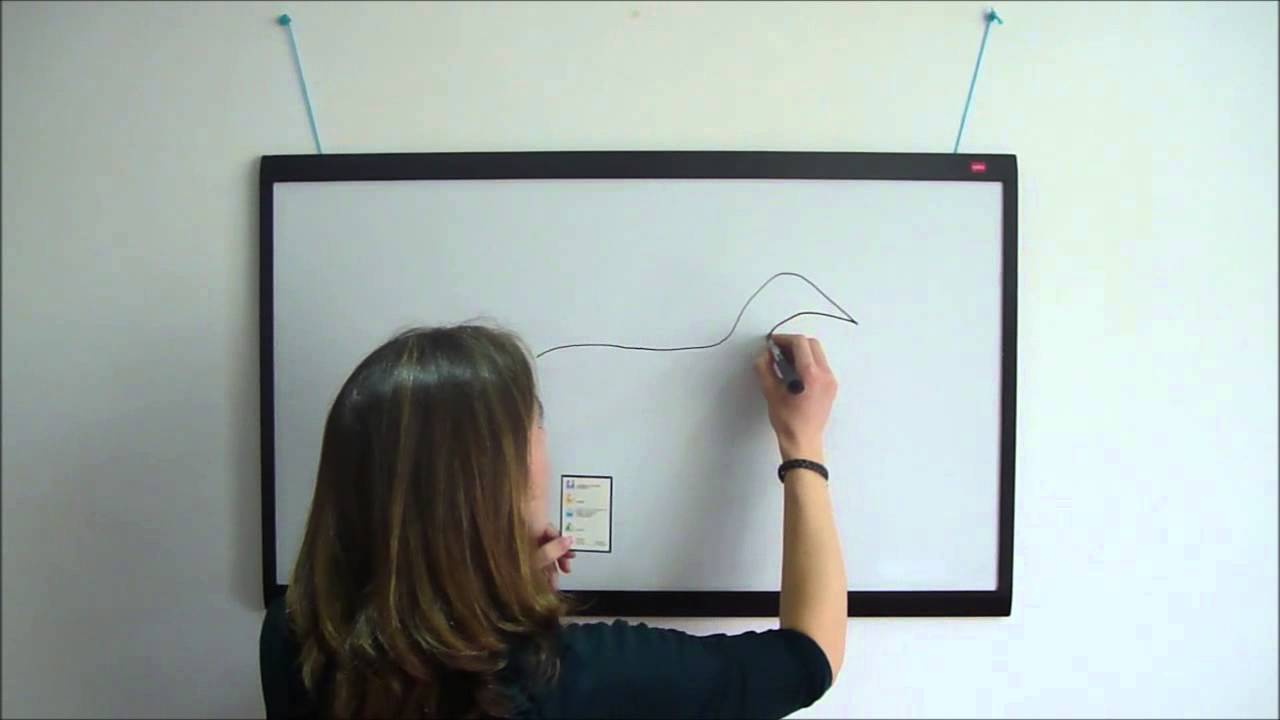
- Formar 4 grupos
- Cada integrante del grupo debe pasar frente al tablero con un borrador y marcador y ubicarse frente al espacio indicado para realizar su dibujo
- El docente da una palabra a los 4 estudiantes y cada grupo, debe levantar la mano en completo silencio si considera que conoce la palabra.
- El grupo que indique mal la palabra pierde el turno
- Quien indique la palabra se hace acreedor a un punto
- Quien obtenga más puntos obtendrá la valoración más alta y así sucesivamente
Generador de palabras aleatorias.
Suscribirse a:
Entradas (Atom)



